技术编辑解答win10系统回收站清空无效的技巧
- 更新日期:2019-11-29 人气:专注于win10系统官网 来源:http://www.vf28.com
今天小编分享一下win10系统回收站清空无效问题的处理方法,在操作win10电脑的过程中常常不知道怎么去解决win10系统回收站清空无效的问题,有什么好的方法去处理win10系统回收站清空无效呢?今天本站小编教您怎么处理此问题,其实只需要右键点击任务栏空白处打开菜单,选择“启动任务管理器”,切换到“进程”选项卡,找到“explorer.exe”,右键选择“结束进程树”;就可以完美解决了。下面就由小编给你们具体详解win10系统回收站清空无效的图文步骤:
重启explorer.exe:
1、右键点击任务栏空白处打开菜单,选择“启动任务管理器”,如图所示;
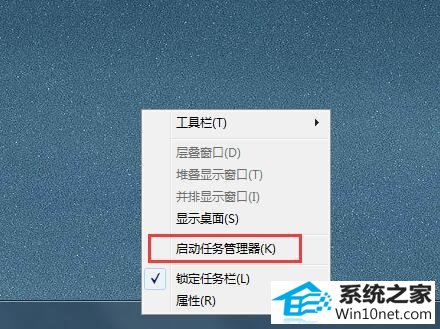
2、切换到“进程”选项卡,找到“explorer.exe”,右键选择“结束进程树”;
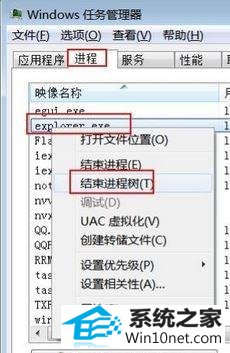
3、之后再点击“文件--新建任务(运行...)”,输入“explorer.exe”按下回车键,然后再清空回收站试试。
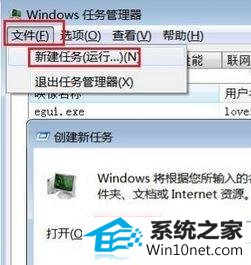
方法二:
1、按下“win + R”快捷键打开运行,然后输入“cmd”,按下回车进入命令提示符;
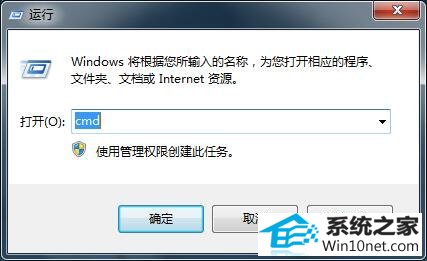
2、对每一个磁盘下的Recycled目录执行一次“Attrib -s -r -h”命令去除特殊属性,再执行“rd c:\recycler /s”命令删除每一个分区下的Recycled目录(依次替换c:为其他磁盘的盘符);

3、在关闭命令提示窗口,用鼠标右键单击桌面的空白区域,最后再单击刷新即可。
相关系统
-
 电脑公司Win10 64位 青年装机版 2020.06系统在完全断网的情况下制作,确保系统更安全,自动安装驱动、优化程序,实现系统的最大性能,终极.....2020-06-02
电脑公司Win10 64位 青年装机版 2020.06系统在完全断网的情况下制作,确保系统更安全,自动安装驱动、优化程序,实现系统的最大性能,终极.....2020-06-02 -
 雨林木风Win10 绝对装机版 2020.08(32位)在不影响大多数软件和硬件运行的前提下,已经尽可能关闭非必要服务,关闭系统还原功能跳过interne.....2020-07-13
雨林木风Win10 绝对装机版 2020.08(32位)在不影响大多数软件和硬件运行的前提下,已经尽可能关闭非必要服务,关闭系统还原功能跳过interne.....2020-07-13 -
 电脑公司Win10 多驱动装机版 2020.12(64位)首次登陆桌面,后台自动判断和执行清理目标机器残留的病毒信息,以杜绝病毒残留,集成了最新流.....2020-11-16
电脑公司Win10 多驱动装机版 2020.12(64位)首次登陆桌面,后台自动判断和执行清理目标机器残留的病毒信息,以杜绝病毒残留,集成了最新流.....2020-11-16 -
 新萝卜家园Windows xp 精致装机版 2020.08通过数台不同硬件型号计算机测试安装均无蓝屏现象,硬件完美驱动,该系统具有全自动无人值守安装.....2020-08-02
新萝卜家园Windows xp 精致装机版 2020.08通过数台不同硬件型号计算机测试安装均无蓝屏现象,硬件完美驱动,该系统具有全自动无人值守安装.....2020-08-02 -

番茄花园 ghost win10 64位专业版镜像文件v2019.10
番茄花园 ghost win10 64位专业版镜像文件v2019.10集成了最新流行的各种硬件驱动,几乎所有驱动能自动识别并安装好,首次进入系统即全部.....2019-09-17 -
 萝卜家园Win10 64位 优化装机版 2020.11未经数字签名的驱动可以免去人工确认,使这些驱动在进桌面之前就能自动安装好,更新和调整了系统优.....2020-10-16
萝卜家园Win10 64位 优化装机版 2020.11未经数字签名的驱动可以免去人工确认,使这些驱动在进桌面之前就能自动安装好,更新和调整了系统优.....2020-10-16